5 parasta VOB -WAV -muunninratkaisua - nopea ja tehokas
Video Object Base tai yleisesti tunnettu nimellä VOB käytetään enimmäkseen DVD -levyllä tiedostosäiliön muodossa. Huomaa, että se sisältää erilaisia tiedostoja yhdessä tiedostossa. Se voi sisältää tietoja, kuten tekstityksiä, ääntä, videota tai navigointiotsikoita, jotka on pakattu VOB -tiedostomuotoon. Ainoa haittapuoli on, että kaikki mediasoittimet eivät tue tätä tiedostomuotoa.
Jos siis etsit joustavampaa muotoa, voit valita sen sijaan WAV -tiedoston. Tämä mielessä saatat pitää sitä välttämättömänä muuntaa VOB -tiedoston WAV: ksi. Tässä esittelemme prosessin, jolla se tehdään, sekä luotettavia työkaluja, joita voit käyttää.
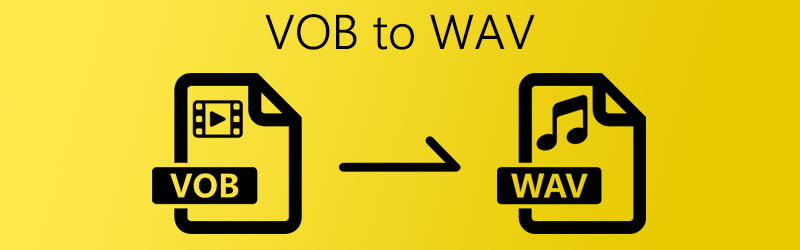
SIVUN SISÄLTÖ
Osa 1. Muunna VOB WAV: ksi offline -tilassa
1. Vidmore Video Converter
Vidmore Video Converter on ammattimainen video-/äänimuunnin, joka ei rajoita muunnosten määrää päivässä. Muunnettavan tiedoston kokoa ei myöskään rajoiteta. Parasta on, että siinä on video-/äänilähtöasetukset, jotta voit valita oikeat asetukset mediatiedostoillesi. Yhdistämisominaisuutensa ansiosta voit yhdistää kaksi tai useampia kappaleita yhdeksi soittolistaksi. Puhumattakaan siitä, että voit järjestää kappaleet haluamasi järjestyksen mukaan. Käännä VOB WAV: ksi tämän työkalun avulla katsomalla alla olevat vaiheet.
Plussat
- Muuntaa useita tiedostoja peräkkäin
- Yhdistä kappaleet yhteen tiedostoon
- Muuta tulostusasetuksia ennen muuntamista
Haittoja
- Tarkoitettu vain median muuntamiseen
Vaihe 1. Hanki ohjelmisto
Asenna ensin ohjelma tietokoneellesi. Napsauta käytettävissä olevaa Ilmainen lataus painikkeet alla. Käynnistä sitten videon muuntotyökalu.
Vaihe 2. Lataa VOB -tiedosto
Lataa nyt VOB -tiedostosi napsauttamalla Plus merkki. Valitse sen jälkeen VOB -tiedosto, jonka haluat muuntaa tietokoneen kansiosta.
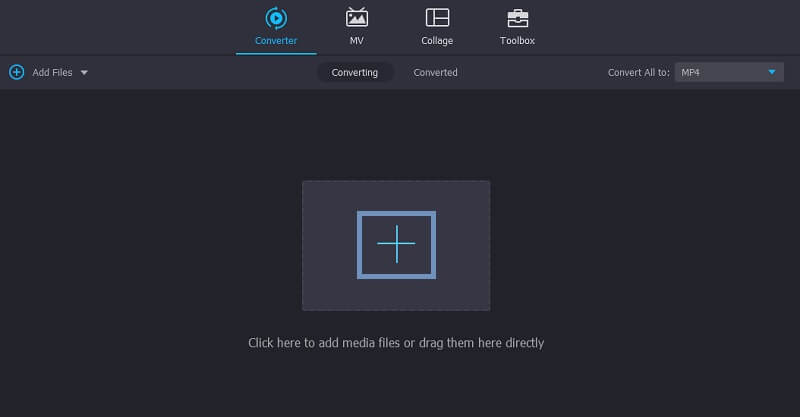
Vaihe 3. Valitse tulostusmuoto
Alkaen Profiili valikosta, valitse Audio välilehti ja etsi WAV -tiedostomuoto vasemmasta osasta. Ennen muuntoprosessia voit muokata lähtöä, jotta voit muokata näytteenottotaajuutta, bittinopeutta ja kanavaa.
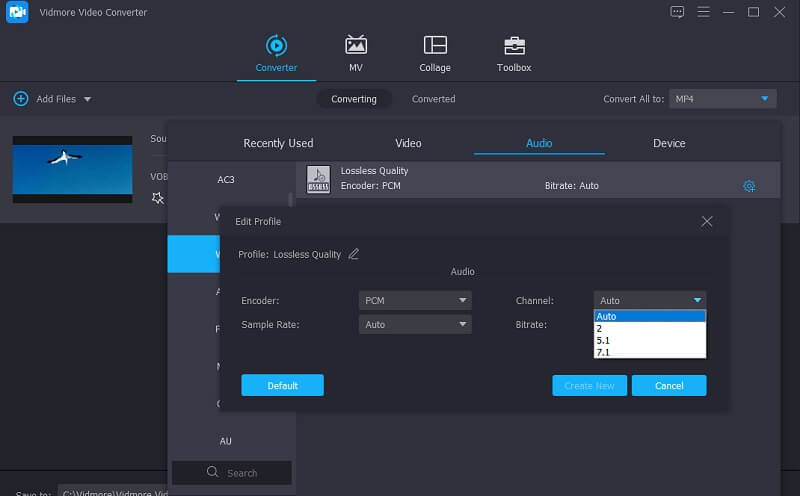
Vaihe 4. Vaihda VOB arvoksi WAV
Kun olet valinnut tulostusmuodon, voit nyt aloittaa VOB: n muuntamisen WAV -muotoon. Napsauta yksinkertaisesti Muunna kaikki -painiketta ja työkalu käynnistää muuntotehtävän automaattisesti.
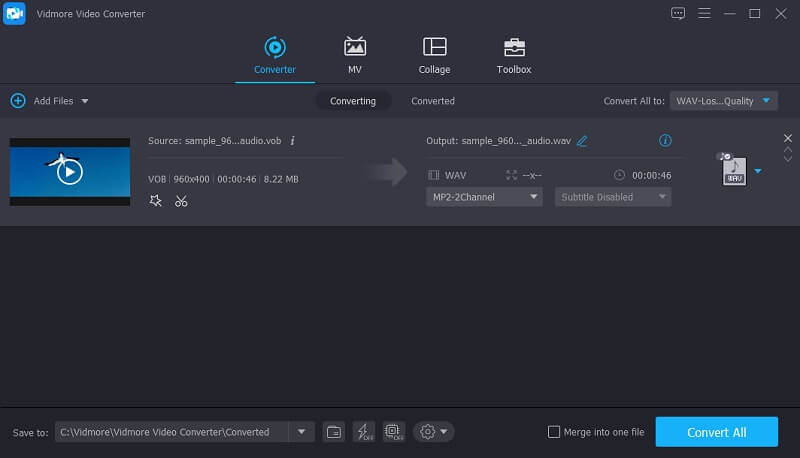
2. Audacity
Jos etsit suositumpaa merkintää, Audacity saattaa tulla mieleen. Se on ilmainen VOB-WAV-ohjelmisto ja avoimen lähdekoodin äänieditori, jonka avulla voit muuntaa ja muokata äänitiedostoja eri alustoilla. Tämä tarkoittaa, että työkalu toimii Windows PC: n, Macin ja Linuxin kanssa. Vaikka Audacity voi muuntaa erilaisia tiedostomuotoja, tarvitset FFmpeg for VOB to WAV -muuntotehtävät.
Vaihe 1. Käynnistä Audacity -sovellus ja integroi FFmpeg -kirjasto.
Vaihe 2. Lataa WAV -tiedosto siirtymällä kohtaan Tiedosto> Ääni. Valitse sitten WAV -kohdetiedosto.
Vaihe 3. Kun tiedosto on ladattu ohjelmaan, napsauta uudelleen Tiedosto, vie hiiri kohtaan Viedäja valitse Vie WAV -muodossa.
Plussat
- Monialustainen sovellus
- Perusäänen muokkaus ja tallennus
- Tarjoaa tehosteita ja laajoja työkaluja laadun parantamiseen
Haittoja
- Hyvin vanhentunut käyttöliittymä
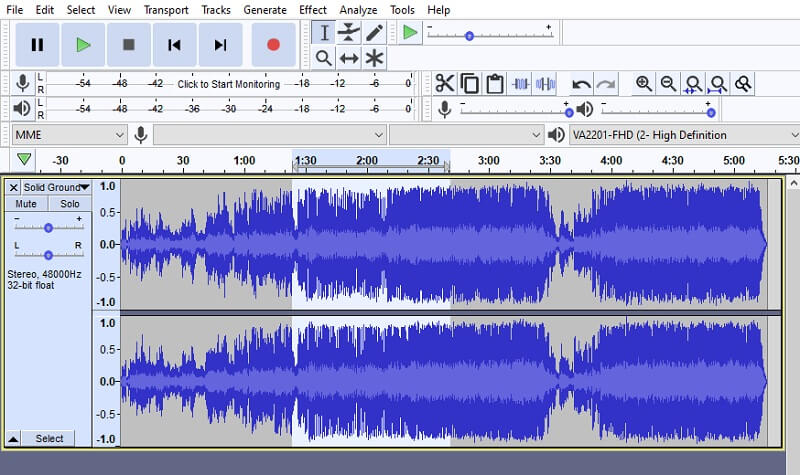
3. VLC
VLC-mediasoitin ei ole vain multimediasoitin, vaan myös muunnosratkaisu, minkä vuoksi se on sisällytetty muuntamisohjelmistolistallemme. Samalla sen avulla voit myös muuntaa tiedostoja Macissa ja Windowsissa lähes samoilla ominaisuuksilla ja käyttöliittymillä. Joten, jos haluat muuntaa VOB: n WAV: ksi Mac- ja Windows -tietokoneissa, sinulla ei pitäisi olla ongelmia tämän ohjelman käyttämisessä. Lisäominaisuuksiin kuuluu myös videoiden kääntäminen ja kääntäminen haluttuun kulmaan. Näin ollen VLC muuntaa VOB: n WAV: ksi.
Vaihe 1. Suorita VLC -sovellus tietokoneellasi, jos se on jo asennettu tietokoneellesi.
Vaihe 2. Avaa Muuntaa -välilehti ja napsauta Lisätä -painiketta Avaa media välilehti ladataksesi VOB -tiedoston. Napsauta sitten Muunna / tallenna -painiketta.
Vaihe 3. Luo uusi profiili ja aseta äänikoodekiksi WAV. Kirjoita profiilin nimi ja paina Luoda -painiketta.
Vaihe 4. Pudotusvalikosta Profiili, valitse juuri luomasi profiili, määritä tulostuskansio ja napsauta alkaa -painiketta aloittaaksesi muuntamisen.
Plussat
- Monipuolinen ja täysin ilmainen ohjelma
- Toimii mobiililaitteilla
- Yksinkertainen ja helppokäyttöinen käyttöliittymä
Haittoja
- Ei yksinkertainen muuntamisprosessi
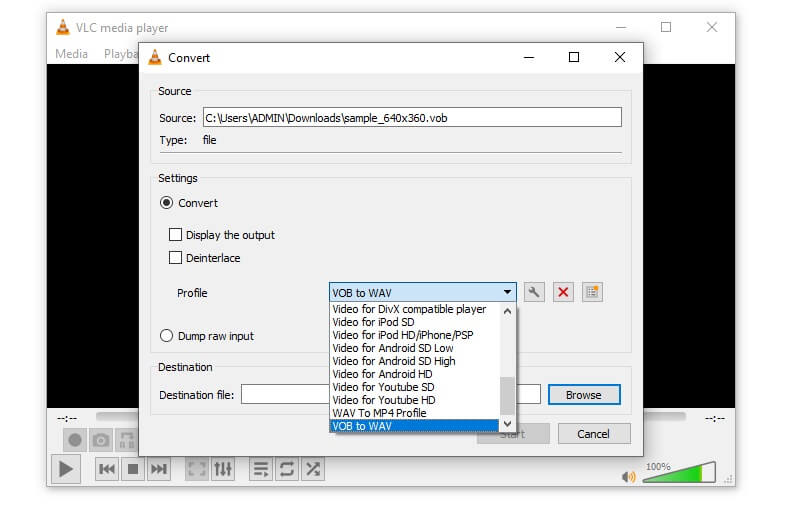
Osa 2. Kuinka muuntaa VOB WAV Onlineksi
1. Vidmore Free Video Converter
Ilmainen vaihtoehto, joka ei myöskään rajoita käännynnäisten määrää, Vidmore Free Video Converter on loistava vaihtoehto. Samoin, niin usein kuin sydämesi haluaa, voit muuntaa suuria tiedostoja. Lisäksi se ei vaadi rekisteröintiä, ennen kuin voit aloittaa VOB: n muuntamisen WAV: ksi. Koska olet verkkopohjainen sovellus, voit muuntaa VOB: n WAv: ksi verkossa asentamatta mitään sovellusta. Katsotaanpa nyt tämän työkalun käytön vaiheita.
Vaihe 1. Käy sivustolla ja lataa muunnettava VOB -tiedosto napsauttamalla Lisää tiedostoja muunnettaviksi.
Vaihe 2. Kun sovellus käynnistää käynnistysohjelman, lataa VOB -tiedosto, jonka haluat muuntaa.
Vaihe 3. Lyö Musiikki -kuvaketta ja valitse WAV tulostiedostolle.
Vaihe 4. Klikkaa Vaihde kuvaketta, jos haluat muuttaa tulostusasetuksia, kuten näytteenottotaajuutta, bittinopeutta ja kanavaa. Vahvista muutokset painamalla OK -painiketta.
Vaihe 5. Aseta tulostuskansio ja aloita tehtävä napsauttamalla Muuntaa -painiketta.
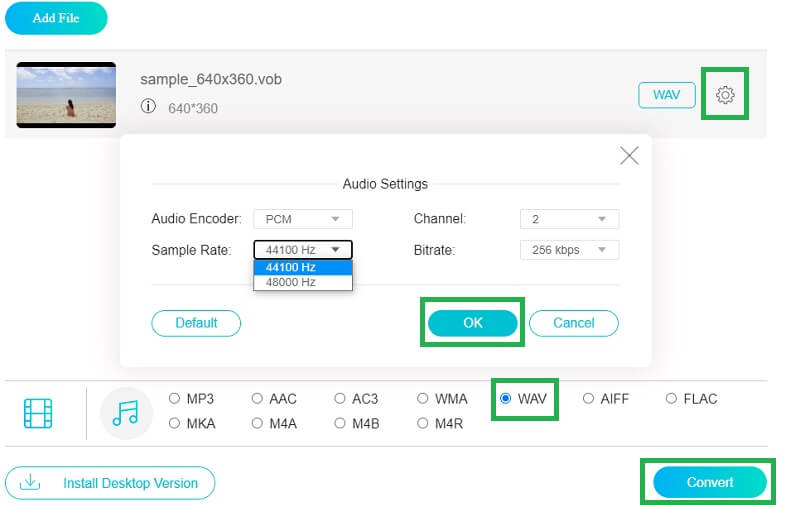
2. CloudConvert
Toinen VOB -WAV -muunnin ilmainen online -työkalu on CloudConvert. Se tukee muuntamista VOB -tiedostoille ja muille tiedostomuodoille, kuten MP3. MP4, AVI, 3GP jne. Toisin kuin edellä mainitut ohjelmat, tämä tukee arkistointia, asiakirjojen ja e -kirjojen muuntamista. Tässä on opas tämän ohjelman käyttöön.
Vaihe 1. Siirry CloudConvertin pääsivulle ja napsauta Valitse tiedosto -painiketta ladataksesi VOB -tiedoston.
Vaihe 2. Valitse nyt sopiva tulostusmuoto. Tässä tapauksessa se on WAV. Valitse vain WAV muodossa Audio -osiossa.
Vaihe 3. Napsauta sitten Muuntaa -painiketta, jos haluat aloittaa VOB: n muuntamisen WAV -muotoon.

Osa 3. Usein kysytyt kysymykset VOB: sta WAV: lle
Muuttaako audacity VOB: n WAV: ksi?
Kyllä, Audacity voi muuntaa VOB: n WAV -tiedostoksi. Sinun on sisällytettävä FFmpeg, jotta voit tuoda VOB -tiedoston Audacityyn. Tämän jälkeen voit jatkaa VOB: n muuntamista WAV: ksi.
Kuinka voin muuntaa VOB: n WAV: ksi ilmaiseksi?
Kuten tiedämme, on olemassa freeware- ja shareware -työkaluja, joita voit käyttää ilmaiseksi muuntamistarpeidesi hoitamiseen.
Onko VOB vai WAV parempi?
Jos haluat nauttia paremmasta laadusta mediasoittimien joustavan tuen avulla, WAV on ilmeinen vastaus. Jos kuitenkin luot elokuvaa, joka voi sisältää erilaisia tiedostoja yhdessä tiedostossa, VOB on hyvä tiedostomuoto.
Johtopäätös
Käyttämällä yllä lueteltuja työkaluja voit helposti muuntaa VOB: stä WAV: ksi. On olemassa työpöytä- ja online -sovelluksia, jotka palvelevat jokaisen käyttäjän tarpeita. Minkä tahansa menetelmän tahansa päätät käyttää, niiden taataan toimivan 100%.


